电脑一键恢复重装系统win10的方法
- 分类:Win10 教程 回答于: 2022年06月11日 09:12:22
如果自己的win10电脑用久后出现了问题的话,我们可以考虑重装系统win10修复。有网友不清楚怎么重装系统win10,一般可借助好用的装机工具实现,下面就演示下电脑一键恢复重装系统win10的方法。
工具/原料
系统版本:windows10专业版
硬件版本:联想ThinkPad X1 Carbon
软件版本:小白三步装机版V2290
方法步骤:
1、首先我们双击打开小白三步装机版工具,点击页面中的其他系统,选择win10系统。

2、进入到页面,小白三步装机版会帮助我们重装下载系统,这时只需要耐心等候。

3、当系统部署完成后,点击立即重启按钮。

4、重启后选择XiaoBai PE-MSDN按回车进入PE 系统。
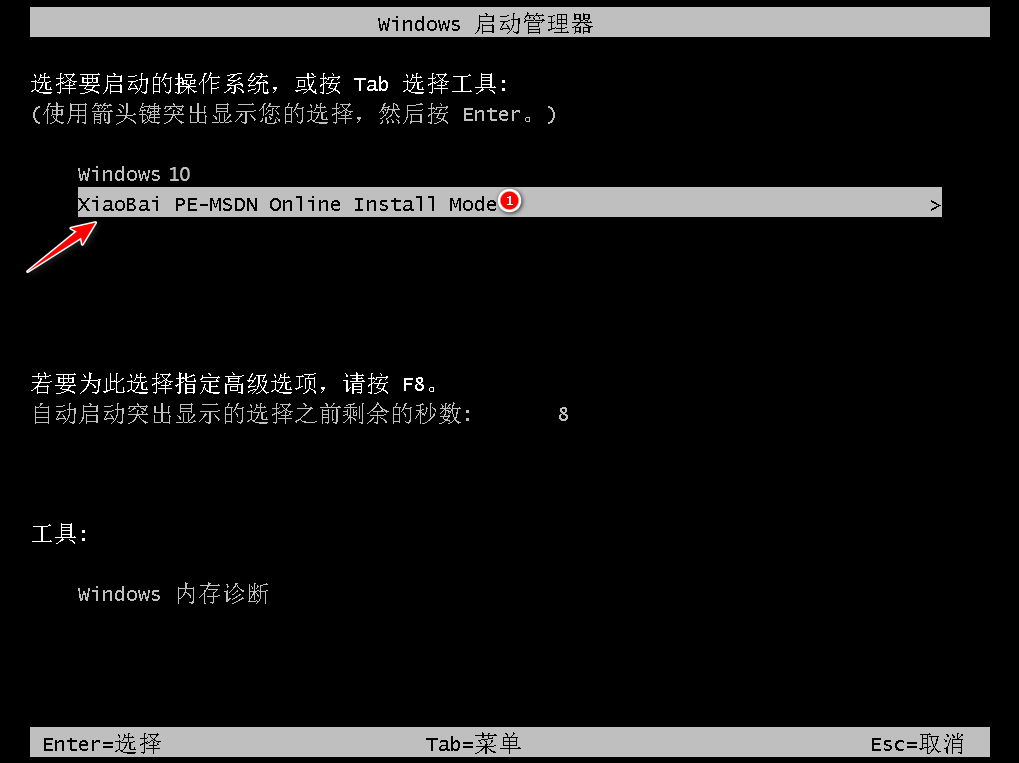
5、在 PE 系统中,装机工具会自动帮我们重装win10,完成后再次重启电脑。


6、进入新系统桌面即表示安装成功。

总结:
1、关闭杀毒软件,打开装机工具选择系统下载;
2、部署环境后重启电脑进入pe系统安装;
3、再次重启电脑。
 有用
26
有用
26


 小白系统
小白系统


 1000
1000 1000
1000 1000
1000 1000
1000 1000
1000 1000
1000 1000
1000 1000
1000 1000
1000 1000
1000猜您喜欢
- mac安装win10双系统的教程2022/02/28
- Win10家庭版升级专业版:提升系统功能,享..2023/11/30
- 详细解答win10电脑连不上网怎么回事..2020/10/09
- win10重装系统分区怎么设置2022/05/04
- win10u盘安装,小编教你怎么用U盘安装w..2018/03/28
- 如何打开注册表,小编教你win10如何打..2018/03/12
相关推荐
- 自带正版Win10如何重新安装系统..2024/02/19
- win10资源管理器搜索框没反应如何解决..2020/12/11
- Win10系统安装指南2024/01/11
- Win10正版系统安装指南2024/01/13
- 小白win10原版镜像下载安装教程..2021/07/01
- 正版Win10一键重装系统,轻松恢复电脑初..2023/12/29














 关注微信公众号
关注微信公众号



